时间:2016-05-31 11:25:57 作者:lizhu 来源:系统之家 1. 扫描二维码随时看资讯 2. 请使用手机浏览器访问: https://m.xitongzhijia.net/xtjc/20160531/73355.html 手机查看 评论 反馈
相信CAD对于工程技术人员来说,是一款必不可少的计算机辅助设计软件。通常情况下,在CAD绘制图画前,我们最好是要先设置图形界限,因为在CAD中进行大图绘制的时候,屏幕是无法完全显示我们所绘制的图形的。那么,CAD要怎么设置图形界限呢?我们一起来看一下。

步骤方法
1.CAD图形界限怎么设置呢,其实很简单,首先用CAD打开图形。

2.在CAD命令行输入命令limits然后按回车键确定。
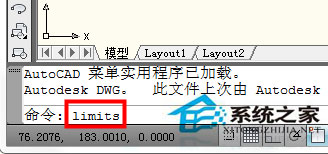
3.CAD图形界限默认左下角点为绝对原点坐标(0,0),这里直接按回车就行。
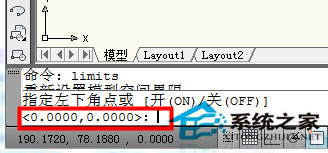
4.输入CAD图形界限的右上角点坐标,然后回车。这里输入A4Z纸的大小,(210,297)。
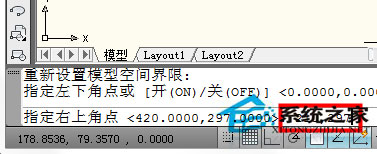
5.此时CAD图形界限怎么设置就解决了,怎么样,很简单吧。
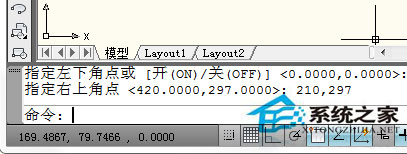
以上就是CAD设置图形界限的方法,通过以上简单的步骤,就可以轻松的设置好CAD的图形界限。
发表评论
共0条
评论就这些咯,让大家也知道你的独特见解
立即评论以上留言仅代表用户个人观点,不代表系统之家立场